Chỉ với vài tinh chỉnh nhỏ trong iOS, một chiếc iPhone cũ cũng có thể 'tỉnh táo' trở lại nhanh hơn bạn nghĩ.
Điểm chính cần nhớ
- iOS 26 tạo gánh nặng cho iPhone cũ nhờ giao diện Liquid Glass mới.
- iPhone 12 bị chậm vì GPU và RAM phải xử lý hiệu ứng làm mờ phức tạp.
- Bật 'Giảm chuyển động', giúp máy phản hồi nhanh hơn.
- Đổi Liquid Glass sang 'Tô màu', giảm tải đáng kể cho hiệu năng.
- Hai thao tác tối ưu có thể kéo dài tuổi thọ iPhone 12.
Các bản cập nhật iOS mới của Apple mặc dù mang đến nhiều cải tiến, nhưng những model đời trước như iPhone 12 thường bị đuối trước các hiệu ứng hình ảnh hiện đại.
Điều này không mới, nhưng gần đây người dùng bắt đầu cảm nhận rõ sự khựng nhẹ, chuyển cảnh chậm hoặc mở app mất nhịp sau khi lên iOS 26 - phiên bản giới thiệu giao diện Liquid Glass hoàn toàn mới.
Nếu bạn đang dùng iPhone đời cao lại bất ngờ hạ cấp xuống các mẫu cũ hơn, cảm giác chậm lại này sẽ càng rõ. Việc mở Control Center, chuyển ứng dụng hay chỉ đơn giản là cuộn menu, đôi lúc cũng tạo cảm giác nặng nề.
Trong bối cảnh nhà Táo tối ưu trải nghiệm iOS 26 cho các dòng máy mới như iPhone 15 Pro hay iPhone 16 series, những thiết bị dùng chip A cũ khó lòng gánh toàn bộ hiệu ứng đổ bóng, làm mờ hay chuyển cảnh nhiều lớp của Liquid Glass.
Vì sao iPhone cũ chậm đi khi lên iOS 26?
Phiên bản iOS 26 giới thiệu hàng loạt hiệu ứng hình ảnh mới như: Liquid Glass, hiệu ứng làm mờ, chuyển động mượt dạng 3D,.... Những công nghệ này yêu cầu GPU mạnh hơn và bộ nhớ đệm rộng hơn.
Chip A14 Bionic tuy từng rất mạnh, nhưng sau nhiều năm sử dụng và qua vài bản cập nhật lớn, hiệu suất đã không còn sung sức như thời điểm mới ra mắt. Các thao tác vốn nhẹ giờ đây phải xử lý nhiều lớp animation (hoạt ảnh), khiến máy chậm chạp đi rất nhiều.
Táo khuyết cũng từng nhấn mạnh trong các báo cáo hiệu suất rằng, thiết bị cũ có thể giảm sự mượt mà khi chạy giao diện đồ họa mới, đây là điều bình thường và ảnh hưởng đến hầu hết smartphone - không chỉ riêng iPhone.
Cách giúp tăng tốc iPhone cũ đáng kể
Tắt hiệu ứng động không cần thiết
iOS không cho phép tùy chỉnh tốc độ hoạt ảnh, nhưng bạn lại có quyền tắt nó đi, bằng cách truy cập vào Cài đặt (Settings) -> Trợ năng (Accessibility) -> Chuyển động (Motion) -> bật mục Giảm chuyển động (Reduce Motion).
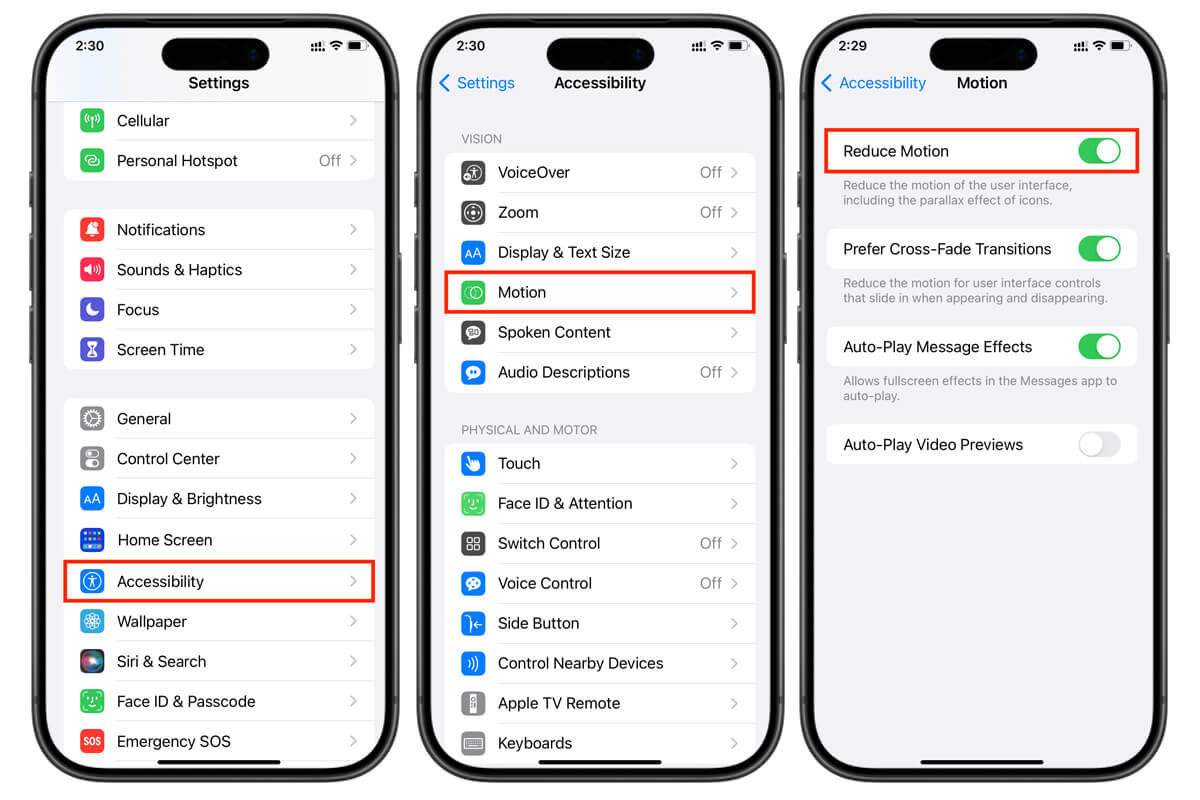
Khi kích hoạt tùy chọn này, iPhone sẽ loại bỏ phần lớn hiệu ứng chuyển cảnh phức tạp. Thiết bị nhờ đó chạy nhẹ hơn, chuyển app nhanh hơn và ít giật hơn. Trải nghiệm có thể hơi phẳng, nhưng tốc độ lại cải thiện thấy rõ.
Chuyển Liquid Glass về chế độ Tô màu
Bên cạnh đó, bản cập nhật iOS 26.1 còn bổ sung tùy chọn hạn chế hiệu ứng trong suốt của Liquid Glass, đây là yếu tố chính gây tốn tài nguyên nhất.
Để thực hiện, bạn chỉ cần mở Cài đặt trên iPhone lên -> vào mục Màn hình & Độ sáng -> Liquid Glass -> chuyển sang lựa chọn Tô màu là xong.
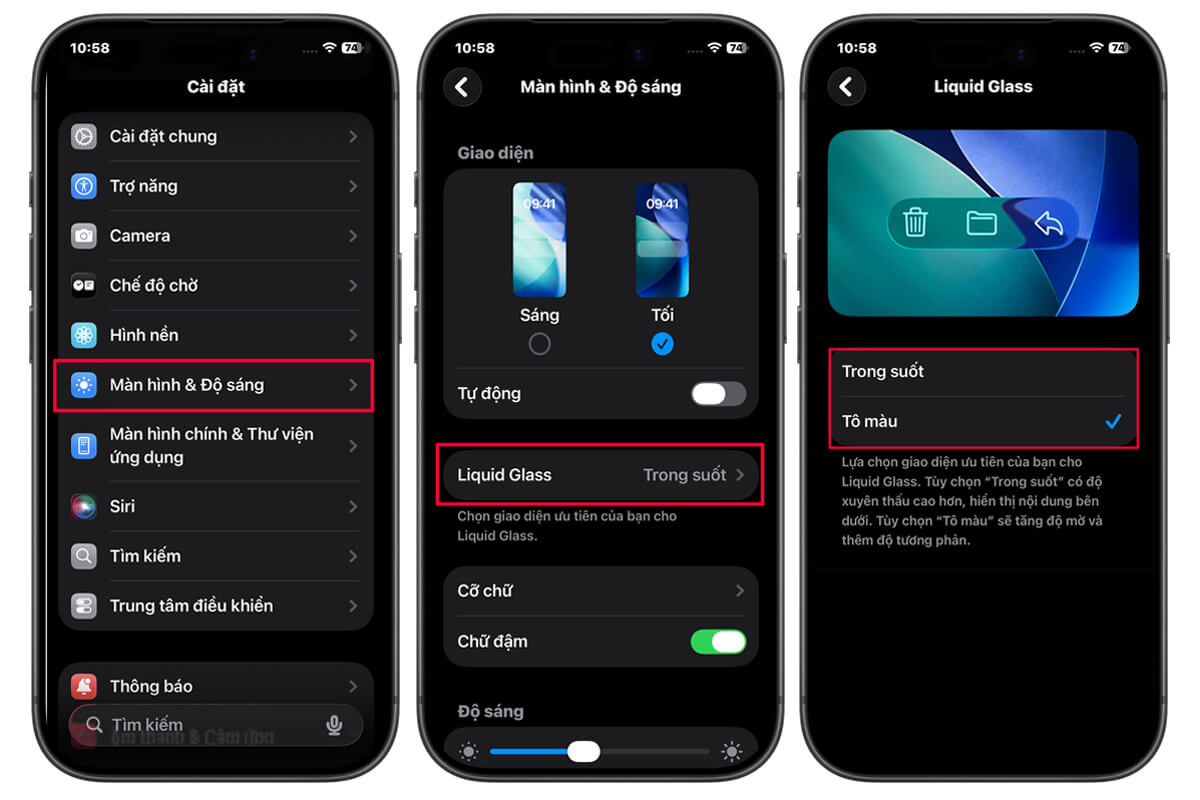
Sau khi làm điều này, nền menu sẽ bớt mờ đẹp nhưng máy sẽ nhanh hơn, ổn định hơn và ít chiếm RAM hơn. Đây là một đánh đổi hợp lý cho những máy từ iPhone 12 trở xuống.
Liệu iPhone 12 có thể 'sống tốt' thêm 1 năm?
Chắc chắn là có, nếu bạn tối ưu đúng cách. Dù không thể biến thành một chiếc iPhone đời mới, nhưng iPhone 12 vẫn có thể hoạt động ổn định cho các tác vụ hằng ngày như nhắn tin, nghe gọi, dùng mạng xã hội hay chụp ảnh cơ bản.
Việc tối ưu hiệu ứng là cách nhanh nhất để kéo dài tuổi thọ của thiết bị, đặc biệt là trong thời buổi mà iOS liên tục nâng cấp giao diện thiết bị.
Kết luận
Nếu bạn đang dùng iPhone 12 và cảm thấy máy bắt đầu đuối trước những hiệu ứng mới trên iOS 26, thì chỉ cần vài tinh chỉnh nhỏ là thiết bị sẽ mượt lên thấy rõ.
Những mẹo này không biến iPhone cũ thành flagship mới, nhưng đủ để bạn kéo dài vòng đời của máy thêm 2 - 3 năm nữa mà không phải khó chịu vì giật lag.
Và nếu bạn muốn nâng cấp lên một model mạnh hơn, pin trâu hơn hoặc camera xịn hơn, bạn luôn có thể ghé Phúc Khang Mobile để xem giá tốt, so sánh và chọn chiếc iPhone phù hợp nhất với nhu cầu của mình. Chọn đúng máy - trải nghiệm sẽ khác ngay.
FAQ - Giải đáp nhanh
iPhone 12 có nên cập nhật lên iOS 26 không?
Nên. Vì Apple liên tục vá lỗi và tăng tính ổn định, nhưng hãy bật Giảm chuyển động để máy chạy mượt hơn.
Tắt hiệu ứng động có ảnh hưởng tính năng không?
Không. Đây chỉ là thay đổi giao diện, không tác động hệ thống.
iPhone 11 hoặc iPhone XS có áp dụng được không?
Có và hiệu quả thậm chí còn thấy rõ hơn, vì các dòng này yếu hơn iPhone 12.
























